このページでは、Chrome ウェブストアで以前に公開した拡張機能やテーマ(「アイテム」)を更新する方法について説明します。
商品アイテムを更新する主な方法は 2 つあります。
- アイテムをアップグレードし、新しいバージョンのアイテムを Chrome ウェブストアに公開してユーザーベースにプッシュします。
- 部分的な公開で以前に公開されたアイテムの公開(%)を更新します。 (7 日間のアクティブ ユーザー数が 10,000 人を超えるアイテムが対象)
これらの更新オプションについては、次のセクションで説明します。
アイテムをアップグレード
アイテムをアップグレードするには、Chrome デベロッパー ダッシュボードをご利用ください。
Chrome ウェブストアの既存のアイテムをアップグレードするには、アイテムの新しい ZIP ファイル(変更したファイルと未変更のファイルのすべてを含む)をアップロードし、リスティングの変更されたメタデータをすべて更新して、新しい審査のためにアイテムを送信する必要があります。
別のチャネルに公開するには、[配信] タブを使用します。
- アイテムをテスト環境から本番環境に移動するには、公開設定を非公開から公開または限定公開に変更してから再度公開します。
- 公開済みのアイテムを非公開に戻す(製品版からテストに戻すなど)には、公開を停止し、公開設定を [非公開] に変更してから再度公開する必要があります。公開停止ステップは、アイテムを本番環境からテスト環境に「戻す」ために必要です。
- 公開バージョンと並行してテスト プログラムを継続するには、テスト プログラム用に Chrome ウェブストアのアイテムを個別に作成します。
更新した ZIP ファイルをアップロードしてください
拡張機能にパッケージ化されているコード、マニフェスト、その他のアセットを変更する場合は、新しい ZIP ファイルを作成して、新しいパッケージをアップロードする必要があります。バージョン番号の値を増やしてください。新しいバージョンはそれぞれ、以前のバージョンよりも大きいバージョン番号にする必要があります。
デベロッパー ダッシュボードにあるアイテムの [Package] タブで、[Upload New Package] ボタンを使用して ZIP ファイルをアップロードします。

リスティングのメタデータを更新する
アイテムの Chrome ウェブストア掲載情報、アイテムの配信、プライバシー ポリシーの詳細を変更する場合は、デベロッパー ダッシュボードの情報を更新する必要があります。この情報は、新しいアイテムの作成に使用したタブで更新します。
- [ストアの掲載情報] タブには、リスティングの詳細と Chrome ウェブストアでの表示形式が表示されます。
- [プライバシー保護の取り組み] タブでは、プライバシーとセキュリティ関連の機能をアイテムがどのように使用するかについての宣言を追加します。
- [配信] タブでは、アプリ内購入を申告し、アイテムを掲載する国と表示するユーザーを管理できます。
部分的なロールアウトの割合を設定する
アイテムのユーザーベースが多い(10,000 人超)場合は、[配信] タブに [パーセンテージ ロールアウト] オプションがあり、アップデートをユーザーベースの一部のみに制限できます。
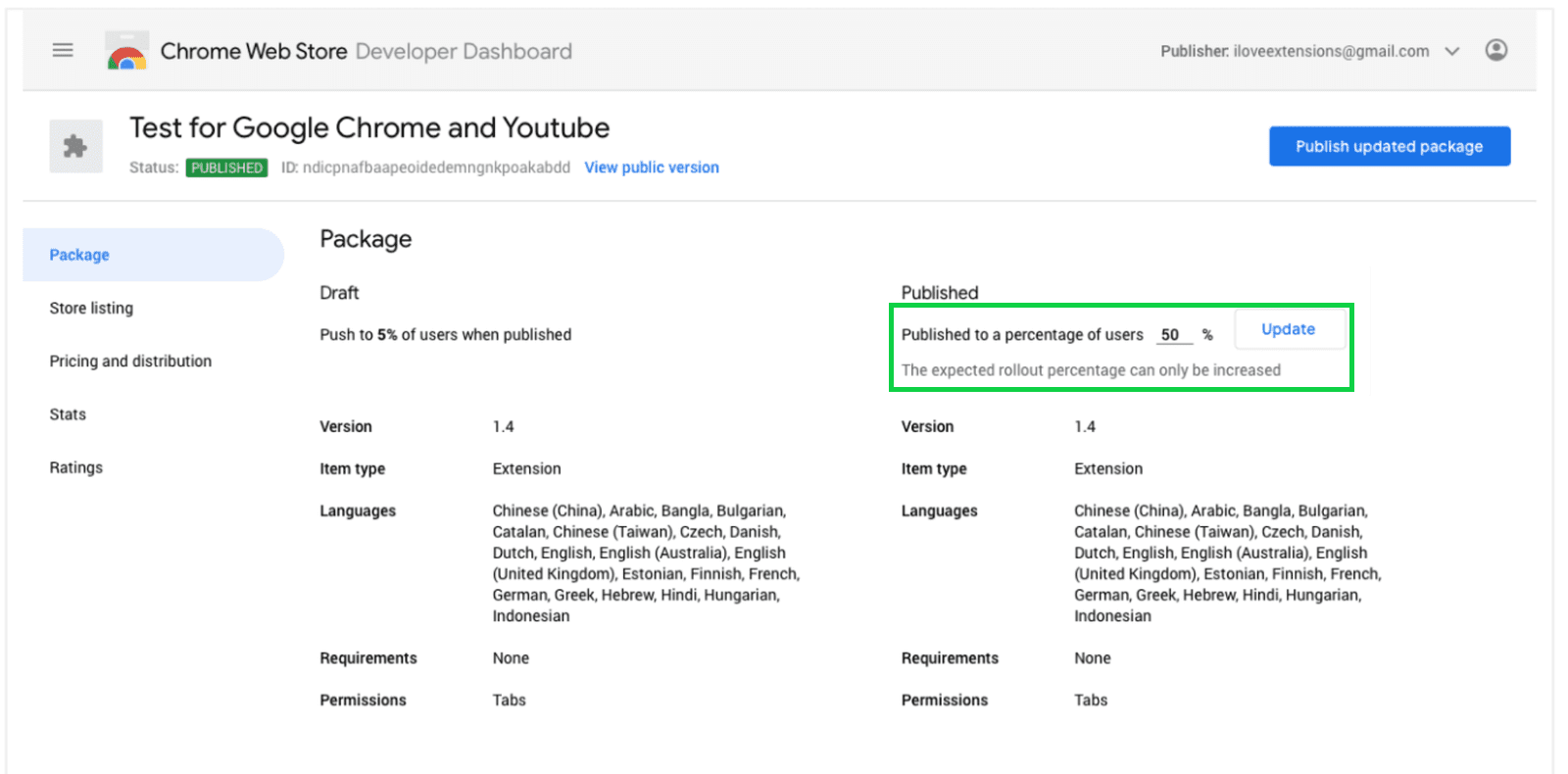
これにより、アイテムを段階的にロールアウトして、予期しない問題が発生しても影響を最小限に抑えることができます。
部分的な公開が含まれるアイテムが公開されたら、最終的にユーザーの 100% に達するまで、審査のためにアイテムを再送信することなく、公開の割合を増やすことができます。
アップデートを送信
審査のためにアップデートを送信しても、公開済みのアイテムには影響しません。既存のユーザーには変更が表示されず、新規ユーザーは引き続き、以前に公開した現行バージョンをインストールできます。アイテムが後で公開された場合にのみ、これらのユーザーに影響があります。
アップデートを審査のために送信するには:
- 上で説明したすべてのタブについて、必要な情報がすべて入力されていることを確認してください。
- [審査のために送信] ボタンをクリックします。
- 次のダイアログが表示され、審査のためにアイテムを送信することを確認するメッセージが表示されます。

遅延公開オプション
このダイアログでは、アイテムの公開のタイミングも制御できます。このチェックボックスをオフにした場合、審査が完了してもすぐにアイテムは公開されません。審査に合格すると、アイテムを公開できるようになります。これにより、マーケティングの発表などの準備ができるまで待ってから、選択したタイミングで手動で公開できます。
審査の完了後、30 日以内に公開できます。その期間が終了すると、段階的な提出物は下書きに戻され、審査のために再度提出する必要があります。段階的な提出期限はアイテムのステータスで確認できます。
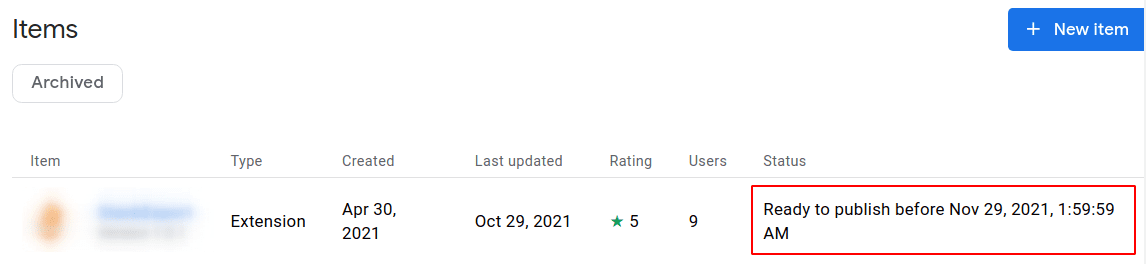
確認プロセス
お送りいただいたアイテムは、審査プロセスに入ります。これは基本的に、新しいアイテムに対する審査と同じです。この審査の時間は、アイテムの性質と変更の範囲によって異なります。詳しくは、審査時間をご覧ください。
ロールアウトの割合を更新する
以前に部分的なロールアウトで公開したアイテムについては、[パッケージ] タブを使用してロールアウトの割合を更新できます。

右側の列に [公開済み] アイテムの情報が表示されます。ロールアウトの割合を増やすには、[何パーセントのユーザーに公開したか] フィールドに増加した割合目標を入力し、[更新] をクリックします。
参考情報
- Chrome ウェブストアのアイテムを管理する方法をご覧ください。
- Chrome ウェブストアの審査プロセスについて理解する。

